Wie deaktiviere ich den Kindermodus oder deinstalliere die Kindermodus-App auf dem Samsung Galaxy?
Problem: Hallöchen. Ich habe meinen Kindern mein Samsung Galaxy Tab A gegeben und sie haben es geschafft, dass es im Kindermodus stecken bleibt. Ich sehe nun einen gelben Hintergrund mit einem Krokodil und mehreren Spielen für Kinder. Ich habe versucht den Modus auszuschalten, aber vergeblich. Könnte bitte jemand helfen? Ich fange langsam an Krokodile zu hassen…
Akzeptierte Antwort
Im Jahr 2015 führte Samsung Electronics Co. die Kindermodus-App für seine Tablets und Smartphones ein. Die App wurde von Millionen von Eltern angenommen, die ihren Kindern etwas Spaß mit den smarten Geräten erlauben. Der Kindermodus soll die Kinder vor zweifelhaften oder schädlichen Inhalten schützen und Eltern ermöglichen Grenzen festzulegen.
Zu gleicher Zeit bietet der Kindermodus viel Spaß, z.B. ermöglicht er die Erstellung eines interaktiven Kindermodus-Charakters, der nach den Vorlieben der Kinder angepasst werden kann. Außerdem bietet er Zugang zu einer Vielzahl von kindergerechten Spielen (ca. 2.500), sowohl kostenlos als auch kostenpflichtig, wo Kinder Sprachen lernen können, altersgerechte Mathematikspiele spielen können und so weiter.

Warum also sollte man den Kindermodus auf dem Samsung Tablet deinstallieren wollen? Die Kindermodus-App ist nicht standardmäßig auf den Samsung Tablets installiert. Probleme treten also nur auf, wenn z.B. ein Kind die Kindermodus-App selbst herunterlädt und einrichtet. Auf diese Weise kann es ein beliebiges Passwort eingeben, wodurch die Eltern den Modus nicht mehr deaktivieren können.
Das gleiche Problem tritt auf, wenn Eltern das Passwort für den Kindermodus vergessen und es nicht mehr normal ausschalten können. In diesem Fall bleibt das Tablet oder Smartphone mit einem gelben Bildschirm und einem grünen Krokodil stecken. Abhilfe schafft hier das Gerät im abgesicherten Modus zu starten und dann das Passwort für den Kindermodus auf eine andere PIN zurückzusetzen oder die Kindermodus-App vollständig zu entfernen. Falls das nicht half, müssen Sie das Gerät möglicherweise zurücksetzen.
Kindermodus-App neu installieren oder zurücksetzen
Wenn Sie nicht mehr aus dem Kindermodus wechseln können, weil Sie den PIN vergessen, verloren oder nie gekannt haben, wäre eine der Lösungen, die App neu zu installieren und zurückzusetzen.
WICHTIG: Sie verlieren hierdurch alle gespeicherten Profile und Einstellungen für die Kindermodus-App.
1. Halten Sie die Ein-/Aus-Taste einige Sekunden lang gedrückt und tippen Sie auf die Schaltfläche Ausschalten.
2. Bestätigen Sie das Ausschalten im Pop-up.
3. Wenn das Gerät vollständig ausgeschaltet ist, drücken und halten Sie die Ein-/Aus-Taste.
4. Wenn das Samsung-Logo erscheint, halten Sie die Leise-Taste gedrückt, um das Gerät im abgesicherten Modus zu starten.
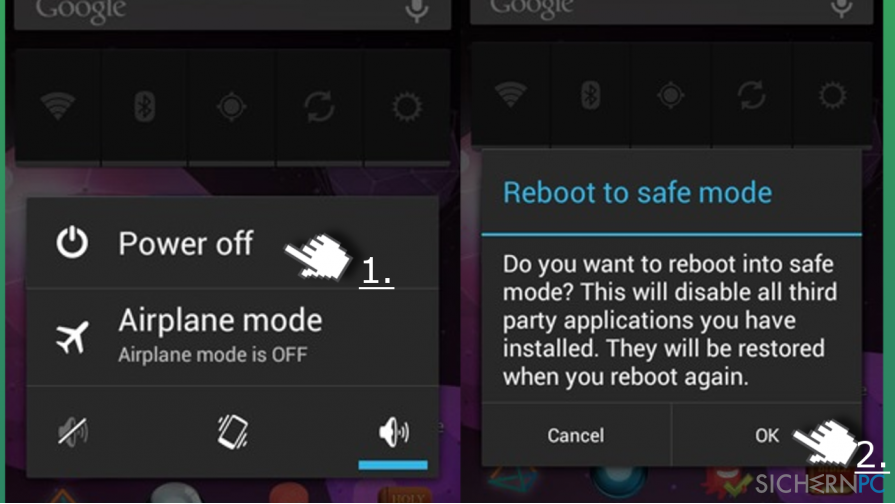
5. Öffnen Sie nun Apps und wählen Sie Weitere Optionen.
6. Tippen Sie auf Apps deinstallieren/deaktivieren und suchen Sie die App Kindermodus.
7. Klicken Sie darauf und wählen Sie Deinstallieren. (Diese Schritte können je nach Gerätemodell leicht abweichen).
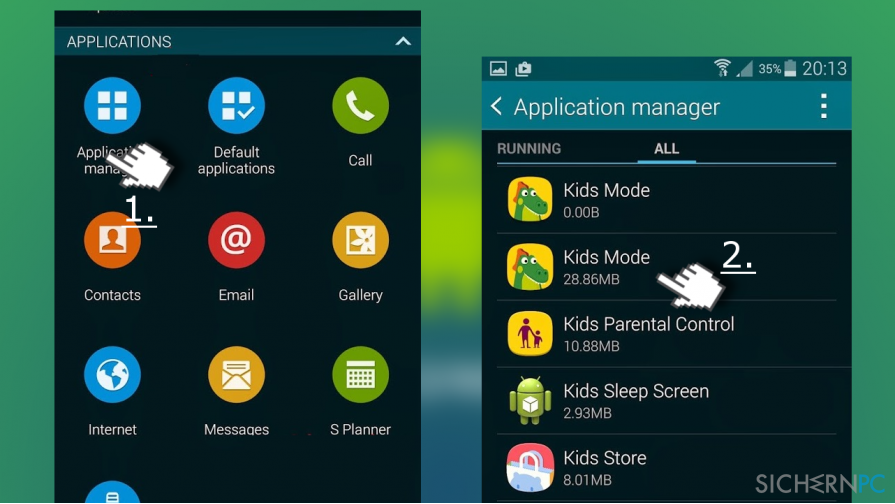
8. Halten Sie dann die Ein-/Aus-Taste gedrückt, um den abgesicherten Modus zu verlassen, und tippen Sie auf Neustart.
9. Bestätigen Sie im Pop-up den Neustart.
Gerät auf Werkseinstellungen zurücksetzen
Wenn der Kindermodus selbst über den abgesicherten Modus nicht verschwindet, wäre eine andere Lösung das Zurücksetzen des Geräts auf die Werkseinstellungen. Diese Option löscht alle personenbezogenen Daten und Einstellungen auf dem internen Speicher. Das Gute jedoch ist, dass alle auf der SIM-Karte oder SD-Karte gespeicherten Daten verschont bleiben.
1. Halten Sie die Ein-/Aus-Taste gedrückt und wählen Sie Ausschalten.
2. Bestätigen Sie das Ausschalten.
3. Wenn das Samsung-Logo erscheint, lassen Sie die Taste los.
4. Nun sollte ein Menü erscheinen. Drücken Sie die Leisetaste, um zur Option wipe data/ factory reset zu gelangen.
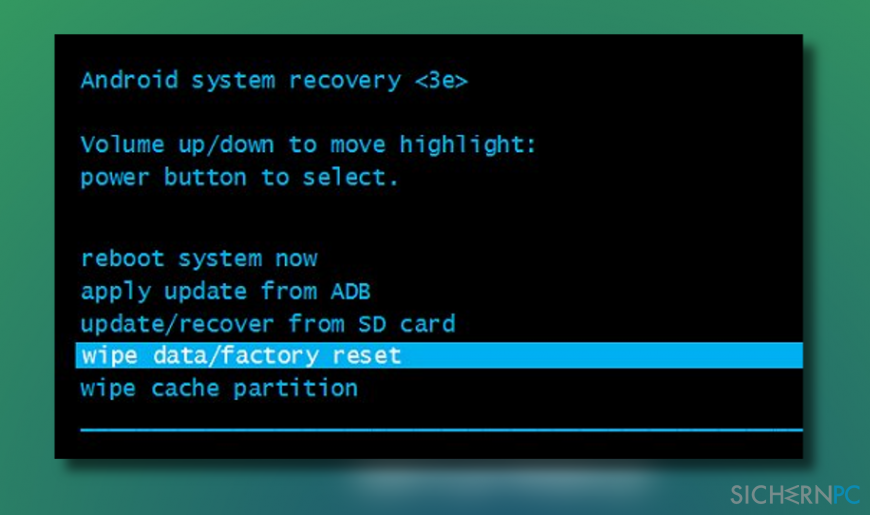
5. Drücken Sie die Ein-/Aus-Taste, um die Option auszuwählen.
6. Drücken Sie nun die Leistetaste, um zur Option Yes zu gelangen und das Löschen aller Benutzerdaten zu bestätigen.
7. Drücken Sie zur Bestätigung die Ein-/Aus-Taste.
8. Drücken Sie abschließend noch einmal die Ein-/Aus-Taste, um das Gerät neu zu starten.
Reparieren Sie die Fehler automatisch
Das Team von sichernpc.de gibt sein Bestes, um Nutzern zu helfen die beste Lösung für das Beseitigen ihrer Fehler zu finden. Wenn Sie sich nicht mit manuellen Reparaturmethoden abmühen möchten, benutzen Sie bitte eine Software, die dies automatisch für Sie erledigt. Alle empfohlenen Produkte wurden durch unsere Fachleute geprüft und für wirksam anerkannt. Die Tools, die Sie für Ihren Fehler verwenden können, sind im Folgenden aufgelistet:
Schützen Sie Ihre Privatsphäre im Internet mit einem VPN-Client
Ein VPN ist essentiell, wenn man seine Privatsphäre schützen möchte. Online-Tracker wie Cookies werden nicht nur von sozialen Medien und anderen Webseiten genutzt, sondern auch vom Internetanbieter und der Regierung. Selbst wenn man die sichersten Einstellungen im Webbrowser verwendet, kann man immer noch über Apps, die mit dem Internet verbunden sind, verfolgt werden. Außerdem sind datenschutzfreundliche Browser wie Tor aufgrund der verminderten Verbindungsgeschwindigkeiten keine optimale Wahl. Die beste Lösung für eine ultimative Privatsphäre ist Private Internet Access – bleiben Sie online anonym und sicher.
Datenrettungstools können permanenten Datenverlust verhindern
Datenrettungssoftware ist eine der möglichen Optionen zur Wiederherstellung von Dateien. Wenn Sie eine Datei löschen, löst sie sich nicht plötzlich in Luft auf – sie bleibt so lange auf dem System bestehen, bis sie von neuen Daten überschrieben wird. Data Recovery Pro ist eine Wiederherstellungssoftware, die nach funktionierenden Kopien von gelöschten Dateien auf der Festplatte sucht. Mit diesem Tool können Sie den Verlust von wertvollen Dokumenten, Schularbeiten, persönlichen Bildern und anderen wichtigen Dateien verhindern.


Weitere Informationen zum Problem: "Wie deaktiviere ich den Kindermodus oder deinstalliere die Kindermodus-App auf dem Samsung Galaxy?"
Du musst angemeldet sein, um einen Kommentar abzugeben.